Nginx, ausgesprochen „engine-ex“, ist ein kostenloser Open-Source-Webserver, der zum Hosten von Websites im Internet verwendet wird. Es ist leicht und leistungsstark und kann für Reverse-Proxy, Caching, Lastausgleich, Medienstreaming und mehr verwendet werden. Es ist ein schneller, hochskalierbarer und hochverfügbarer Webserver im Vergleich zum Apache-Webserver. Es ist einer der besten Webserver der Welt. Nginx ist aufgrund seiner Fähigkeit, massive Verbindungen zu bewältigen, die erste Wahl für viele Websites.
In diesem Beitrag zeigen wir Ihnen, wie Sie die neueste Nginx Mainline auf Oracle Linux 8 installieren.
Voraussetzungen
- Ein Server, auf dem Oracle Linux 8 auf der Atlantic.Net Cloud Platform ausgeführt wird
- Ein auf Ihrem Server konfiguriertes Root-Passwort
Schritt 1 – Atlantic.Net Cloud-Server erstellen
Melden Sie sich zunächst bei Ihrem Atlantic.Net Cloud Server an. Erstellen Sie einen neuen Server und wählen Sie Oracle Linux 8 als Betriebssystem mit mindestens 2 GB RAM. Stellen Sie über SSH eine Verbindung zu Ihrem Cloud-Server her und melden Sie sich mit den oben auf der Seite hervorgehobenen Anmeldeinformationen an.
Sobald Sie sich bei Ihrem Server angemeldet haben, führen Sie den folgenden Befehl aus, um Ihr Basissystem mit den neuesten verfügbaren Paketen zu aktualisieren.
dnf update -y
Schritt 2 – Nginx-Repository hinzufügen
Installieren Sie zuerst das Paket dnf-utils mit dem folgenden Befehl:
dnf install dnf-utils -y
Erstellen Sie als Nächstes ein Nginx-Repo mit dem folgenden Befehl:
nano /etc/yum.repos.d/nginx.repo
Fügen Sie die folgenden Zeilen hinzu:
[nginx-stable] name=nginx stable repo baseurl=http://nginx.org/packages/centos/$releasever/$basearch/ gpgcheck=1 enabled=1 gpgkey=https://nginx.org/keys/nginx_signing.key module_hotfixes=true [nginx-mainline] name=nginx mainline repo baseurl=http://nginx.org/packages/mainline/centos/$releasever/$basearch/ gpgcheck=1 enabled=0 gpgkey=https://nginx.org/keys/nginx_signing.key module_hotfixes=true
Speichern und schließen Sie die Datei und aktivieren Sie dann das Nginx Mainline-Repo mit dem folgenden Befehl:
yum-config-manager --enable nginx-mainline
Schritt 3 – Installieren Sie Nginx Mainline auf Oracle Linux 8
Installieren Sie nun das neueste Nginx Mainline-Paket, indem Sie den folgenden Befehl ausführen:
dnf install nginx
Nachdem Nginx erfolgreich installiert wurde, starten Sie den Nginx-Dienst und ermöglichen Sie ihm, beim Systemneustart zu starten:
systemctl start nginx systemctl enable nginx
Überprüfen Sie als Nächstes den Status von Nginx mit dem folgenden Befehl:
systemctl status nginx
Sie sollten die folgende Ausgabe erhalten:
● nginx.service - nginx - high performance web server
Loaded: loaded (/usr/lib/systemd/system/nginx.service; disabled; vendor preset: disabled)
Active: active (running) since Wed 2022-06-08 12:21:41 EDT; 19s ago
Docs: http://nginx.org/en/docs/
Process: 14372 ExecStart=/usr/sbin/nginx -c /etc/nginx/nginx.conf (code=exited, status=0/SUCCESS)
Main PID: 14373 (nginx)
Tasks: 3 (limit: 23694)
Memory: 2.8M
CGroup: /system.slice/nginx.service
├─14373 nginx: master process /usr/sbin/nginx -c /etc/nginx/nginx.conf
├─14374 nginx: worker process
└─14375 nginx: worker process
Jun 08 12:21:41 oraclelinux8 systemd[1]: Starting nginx - high performance web server...
Jun 08 12:21:41 oraclelinux8 systemd[1]: Started nginx - high performance web server.
Sie können jetzt die Nginx-Version mit dem folgenden Befehl überprüfen:
nginx -v
Sie sollten die Nginx-Version in der folgenden Ausgabe sehen:
nginx version: nginx/1.22.0
Schritt 4 – Firewall konfigurieren
firewall-cmd --permanent --zone=public --add-service=http firewall-cmd --permanent --zone=public --add-service=https
Als nächstes laden Sie firewalld neu, um die Änderungen zu übernehmen:
firewall-cmd --reload
Schritt 5 – Greifen Sie auf die Nginx-Standardseite zu
Öffnen Sie nun Ihren Webbrowser und greifen Sie über die URL http://your-server-ip auf die Nginx-Standardseite zu . Sie sollten die Nginx-Standardseite auf dem folgenden Bildschirm sehen:
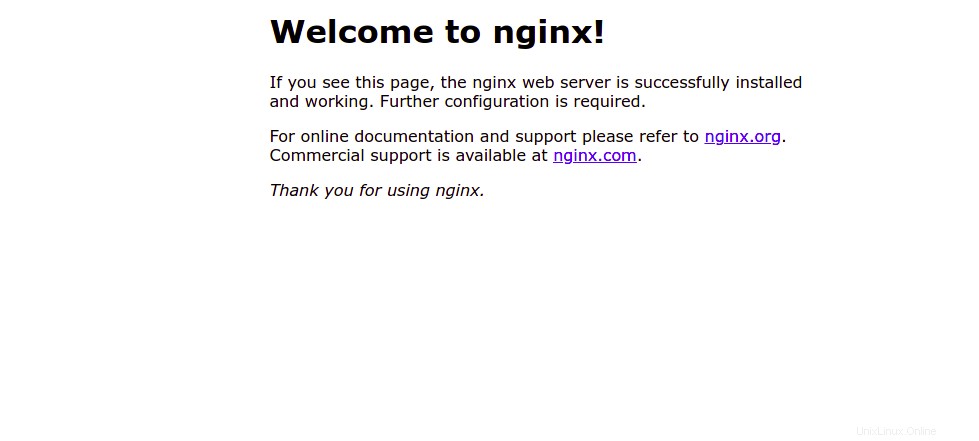
Schritt 6 – Hosten Sie eine einfache Website mit Nginx
Erstellen Sie zunächst mit dem folgenden Befehl ein Verzeichnis für die Website-Daten:
mkdir /var/www/html/test.example.com
Erstellen Sie als Nächstes eine einfache HTML-Datei im Website-Verzeichnis:
nano /var/www/html/test.example.com/index.html
Fügen Sie den folgenden HTML-Code hinzu:
<html> <h1>Welcome to the Example Website!</h1> </html>
Speichern und schließen Sie die Datei und ändern Sie dann den Eigentümer und die Berechtigungen des Website-Verzeichnisses:
chown -R www-data:www-data /var/www/html/test.example.com/
chmod -R 775 /var/www/html/test.example.com/
Erstellen Sie als Nächstes eine Konfigurationsdatei für den virtuellen Nginx-Host, um den Website-Pfad zu definieren.
nano /etc/nginx/conf.d/test.example.com.conf
Fügen Sie die folgende Konfiguration hinzu:
server {
listen 80;
server_name test.example.com;
root /var/www/html/test.example.com;
index index.html;
}
Speichern und schließen Sie die Datei und bearbeiten Sie dann die Hauptkonfigurationsdatei von Nginx:
nano /etc/nginx/nginx.conf
Fügen Sie die folgende Zeile unter http {:
hinzuserver_names_hash_bucket_size 64;
Speichern und schließen Sie die Datei und überprüfen Sie dann Nginx auf Syntaxkonfigurationsfehler:
nginx -t
Sie sollten die folgende Ausgabe erhalten:
nginx: the configuration file /etc/nginx/nginx.conf syntax is ok nginx: configuration file /etc/nginx/nginx.conf test is successful
Starten Sie als Nächstes den Nginx-Dienst neu, um die Konfigurationsänderungen zu übernehmen:
systemctl restart nginx
Öffnen Sie nun Ihren Webbrowser und überprüfen Sie Ihre Website mit der URL http://test.example.com . Sie sollten Ihre Website-Seite auf dem folgenden Bildschirm sehen:
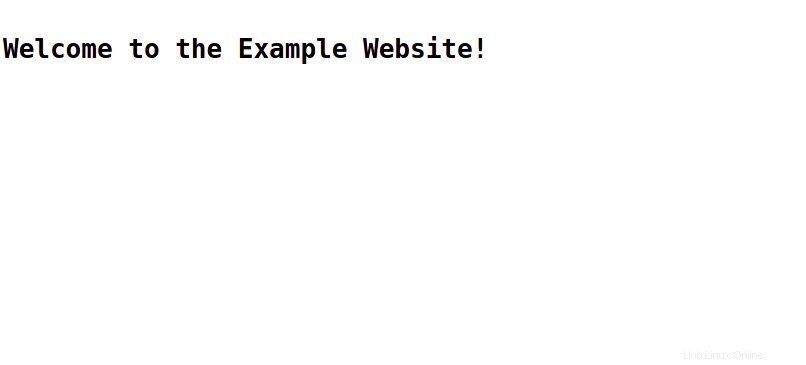
Schlussfolgerung
Im obigen Beitrag haben wir erklärt, wie man die neueste Nginx-Mainline-Version auf Oracle Linux 8 installiert. Wir haben auch erklärt, wie man eine neue Website erstellt und sie mit dem virtuellen Nginx-Host hostet. Probieren Sie es auf VPS-Hosting von Atlantic.Net aus!